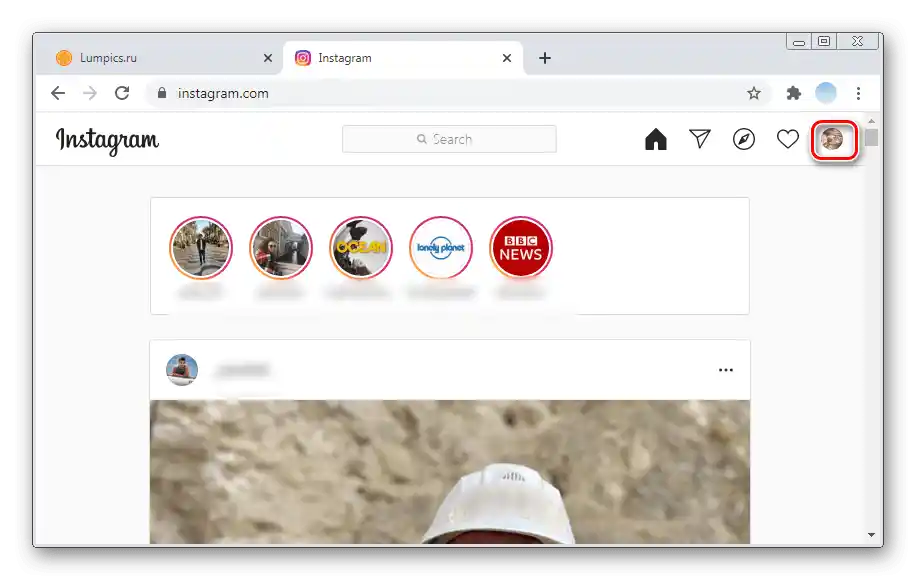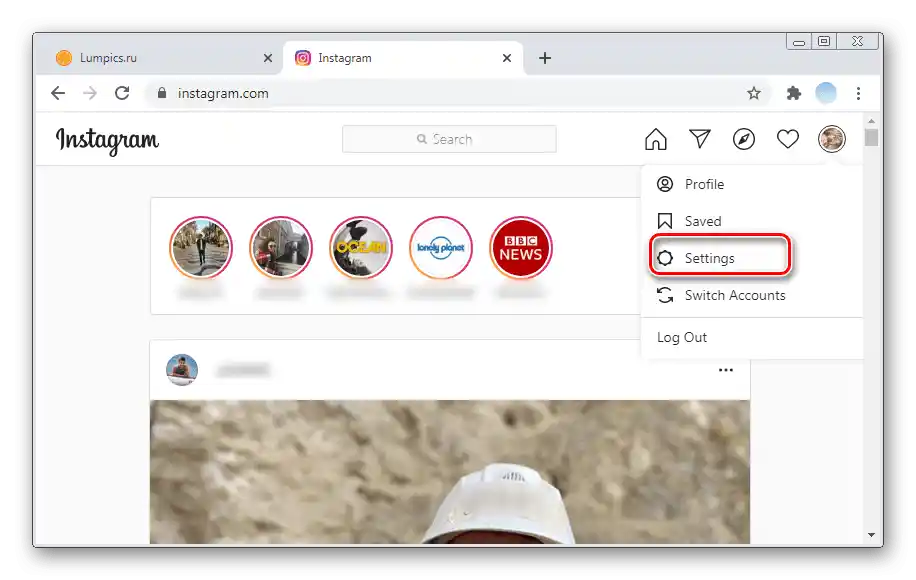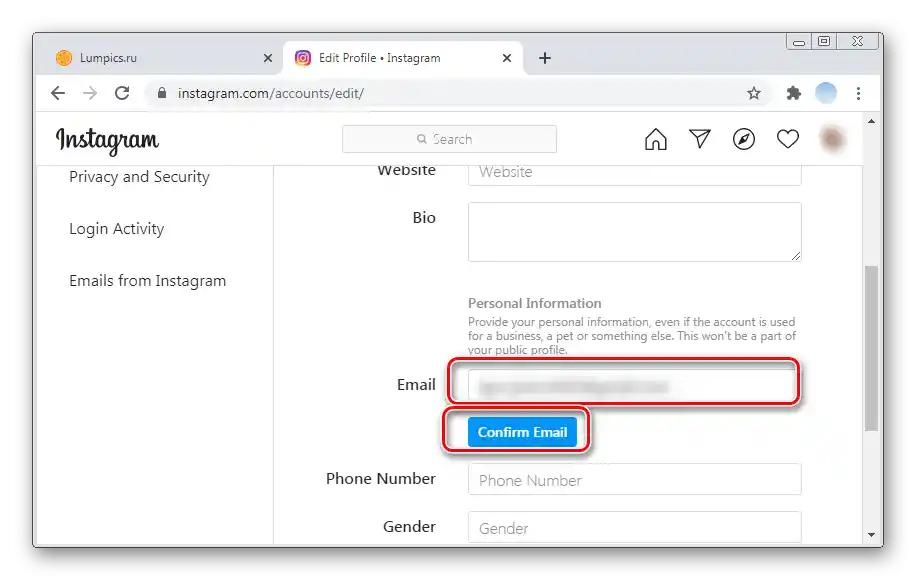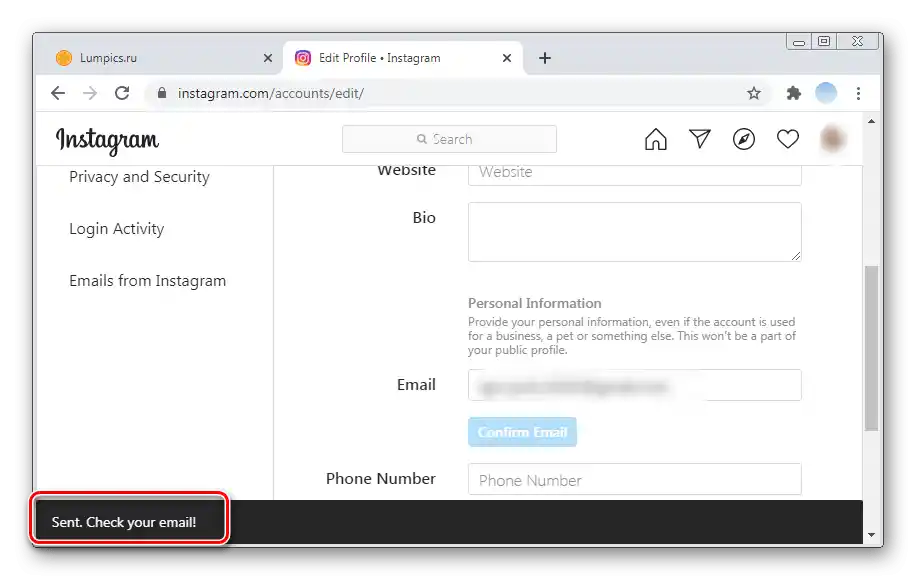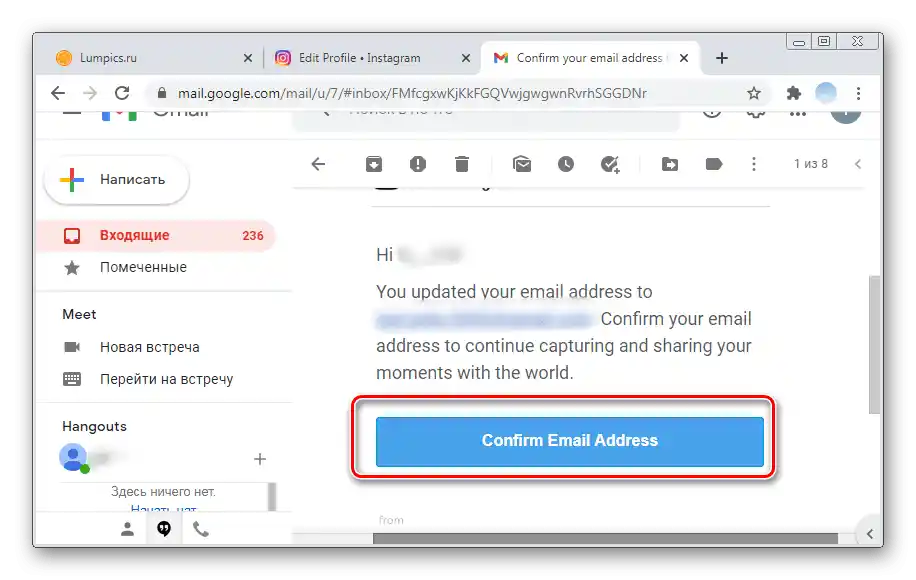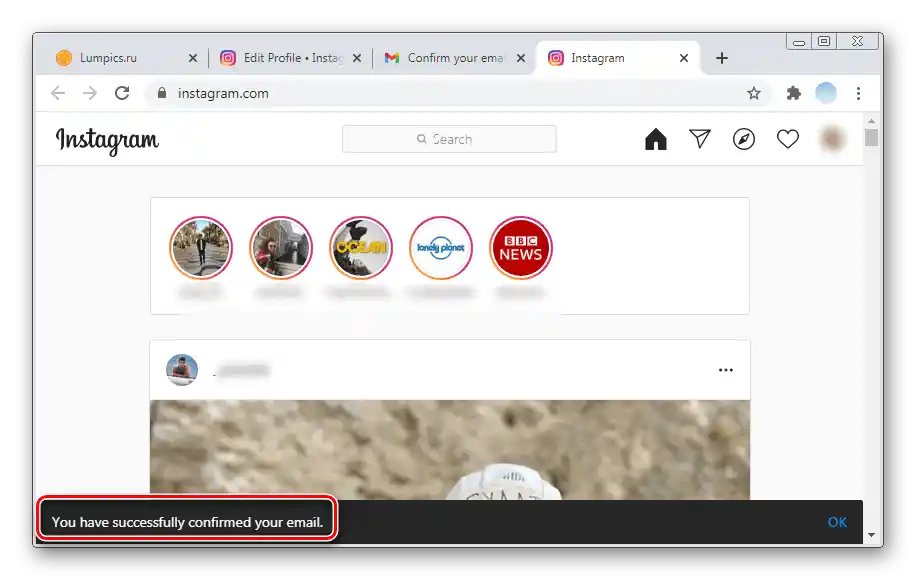Opcija 1: Mobilne aplikacije
Dodavanje ili promjena adrese e-pošte putem službenih mobilnih aplikacija Instagrama za iOS i Android traje samo nekoliko minuta. Za razliku od verzije za preglednik, koja će biti obrađena u sljedećem dijelu članka, aplikacija ne zahtijeva dodatno potvrđivanje e-pošte.
- Otvorite aplikaciju na pametnom telefonu i u gornjem desnom kutu dodirnite tri horizontalne linije za pristup izborniku.
- Odaberite "Postavke".
- Idite na "Račun".
- Dodirnite stavku "Osobne informacije".
- Odaberite "E-pošta".
- Unesite potrebnu adresu e-pošte i dodirnite gumb "Gotovo".
- Pojavit će se poruka da je adresa e-pošte uspješno dodana.
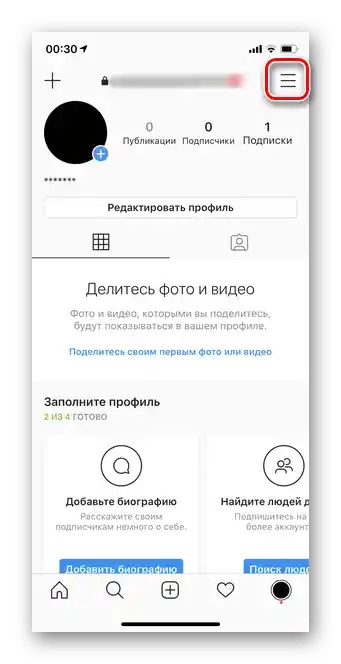
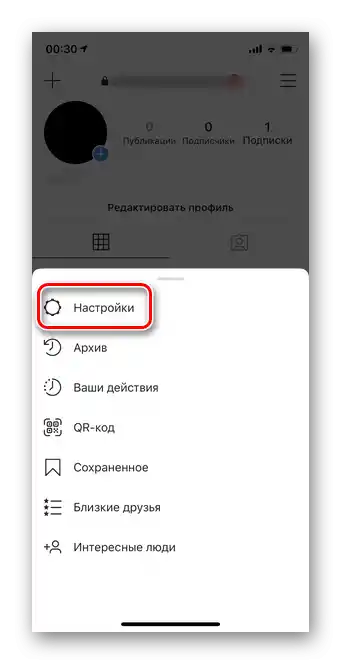
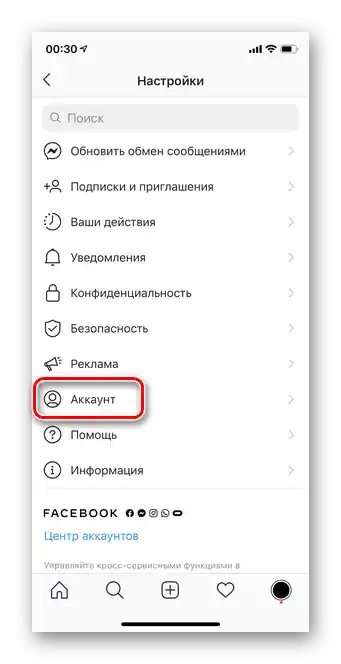
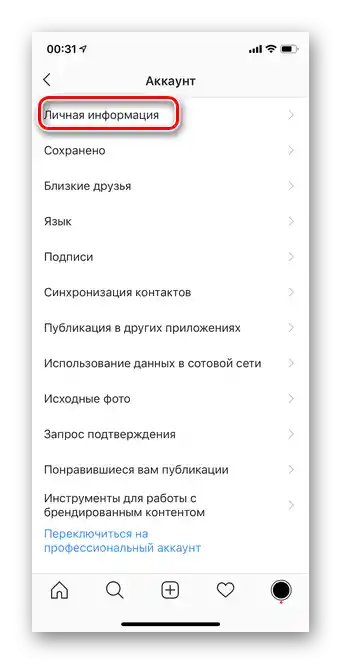
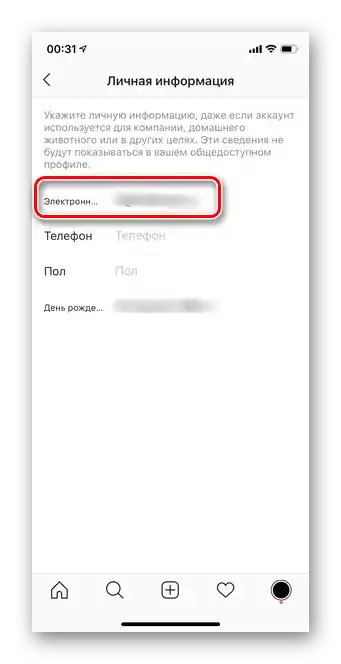
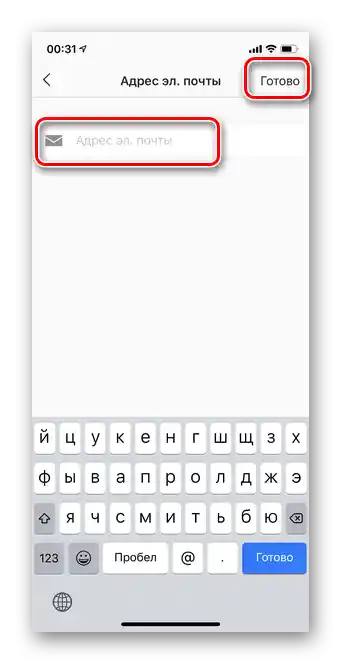
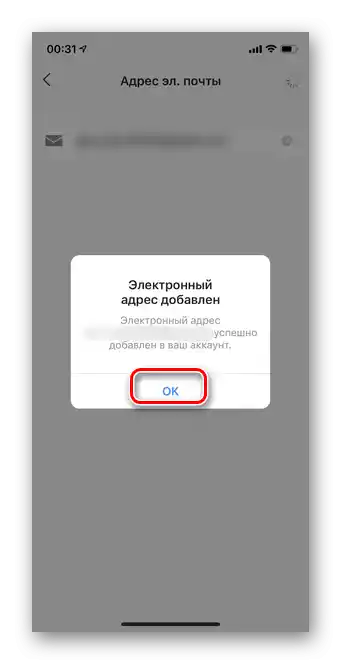
Opcija 2: PC verzija
Korisnici verzije Instagrama za preglednik mogu dodavati i mijenjati adresu povezane e-pošte u bilo kojem trenutku.
- U bilo kojem pregledniku otvorite Instagram. Kliknite na svoj avatar u gornjem desnom kutu.
- U padajućem izborniku odaberite odjeljak "Postavke" (u engleskoj verziji — "Settings").
- U otvorenom prozoru pomaknite se do polja "Email". Unesite adresu svoje e-pošte i kliknite na "Potvrdi Email" (u engleskoj verziji — "Confirm Email").
- Na dnu ekrana pojavit će se poruka da je na navedenu adresu e-pošte poslana poruka.
- Prijavite se na svoju uslugu e-pošte.U e-poruci s Instagrama odaberite "Potvrdi adresu e-pošte" (u engleskoj verziji — "Confirm Email Address").
- Nakon potvrde automatski će se otvoriti stranica Instagrama s porukom o dodanoj adresi e-pošte.